Ar įtariate, kad svarbūs failai iraplankus gali pasiekti kitas jūsų kompiuterio vartotojas? Jei taip, tada „Windows“ yra nedidelė patogi funkcija, kurią galite naudoti norėdami išsiaiškinti, kas ir kada, naudodamas jūsų ar kito asmens paskyrą jūsų kompiuteryje, pasiekė tam tikrą aplanką ar failą. Ši funkcija yra grupės strategijos rengyklės dalis, kuri dažniausiai naudojama paankstinti sistemos parametrus ir yra registro parametrų rinkinio grafinė vartotojo sąsaja (GUI). Skaitykite toliau, kad sužinotumėte, kaip priversti jį stebėti ir sekti aplankus.
Norėdami patekti į politikos redaktorių, spustelėkite Pradėti ir tada toliau Bėk komandos tipas gpedit.msc.

Eikite į Kompiuterio konfigūracija> „Windows“ nustatymai> saugos parametrai> Vietinė politika> Audito politika

Dukart spustelėkite Audito objekto prieiga nustatymas ir patikrinkite abu Sėkmė ir Nesėkmė kaip parodyta paveikslėlyje žemiau, kad „Windows“ žinotų, kad norime stebėti ir sekti aplanko ir failų prieigą.
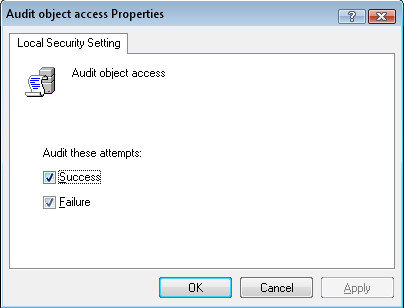
Atviras „Windows Explorer“ ir eikite į aplanką, kurį norite, kad „Windows“ sektų. Dešiniuoju pelės mygtuku spustelėkite aplanką ir pasirinkite Ypatybės, ant Apsaugos skirtukas rasite šias galimybes parodyta ekrano kopijoje.
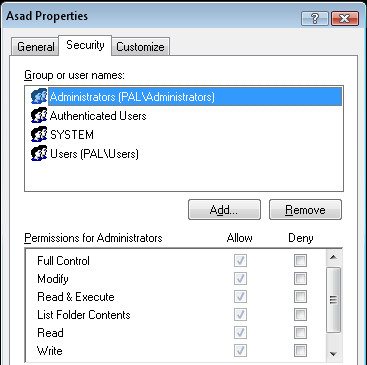
Iš čia spustelėkite „Advanced“ mygtukas ir spustelėkite Audito skirtukas. Kai pasirinksite Pridėti mygtuką pasirodys dialogo langas, kuriame jūsų paprašys pasirinkite vartotoją arba grupę, tiesiog įveskite „Vartotojai“ ir spustelėkite Patikrinkite vardus.
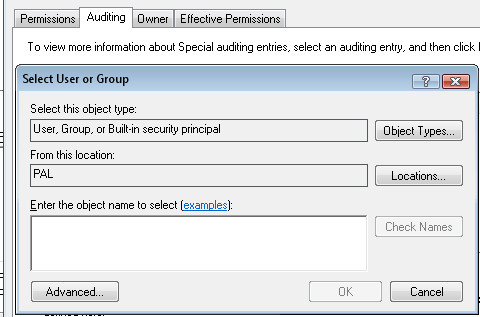
Dabar spustelėkite Gerai ir gausite dialogo langą į pasirinkite, ką norite žiūrėti šiame aplanke, tiesiog pasirinkite Visiško valdymo parinktis - laikyti viską žurnalo faile.
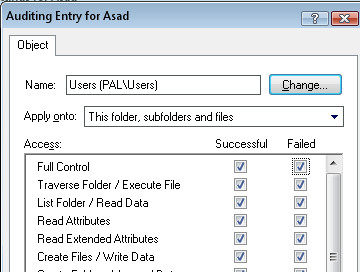
Dabar baigiate nustatyti audito aplanką, jo laiką, norėdami pamatyti faktinius įvykius, peržiūrėti įvykius, eikite į Valdymo skydas ir spustelėkite Administravimo įrankiai, paleisti Renginių peržiūros priemonė ir spustelėkite saugos skirtuką ir pamatysite didelį įvykių sąrašą.
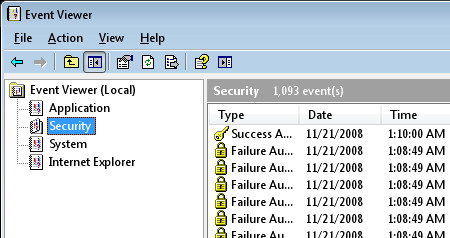
Jei jūsų paskyroje yra keli vartotojai, tada galite peržiūrėti įrašus, kad sužinotumėte, kas pasiekė jūsų konkretų aplanką. Norėdami padaryti viską lengviau, spustelėkite Rodinio meniu ir pasirinkite Filtras ir tipas 560 viduje konors Įvykio ID laukelis kuris filtruoja įvykius, susijusius su konkrečiu vartotoju.
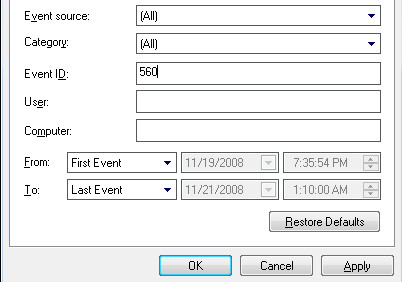
Norėdami gauti daugiau informacijos apie tam tikrą įvykį, dukart spustelėkite jį, kad sužinotumėte viską apie tai, kas ir kada pasiekė aplanką, kurį pritaikėte, kad sugeneruotumėte įvykių žurnalus.
Šis procesas gali būti varginantis pradedantiesiems vartotojams, tačiau yra išskirtinis būdas administratoriams stebėti aplanką, jei turite klausimų, praneškite mums!













Komentarai